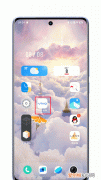第三步:进入菜单上”文件/自动/批处理“里面,选择动作名称、要处理的文件路径以及 ‘目的’ 选择”无“ 。这里要注意:选择”无“就是将处理好的文件直接代替原文件,如果要保留原文件需要再另备份一份或是选择”存储并关闭“和另外选择路径来存储也可以 。以上操作完成后请击”好“ 。软件便会自动对文件进行处理 。只要稍等片刻即可完成 。
“怎样才能把批处理后的图像保存到另一个文件夹”,:步骤和以上说的大致一样,在第二步操作到“然后将图片关闭”时不要直接关闭文件,而是在主菜单“文件”下选择“存储为”将图片存储到你想要存的文件夹里,存完后关闭文件,并停止动作对话框的录制 。接着是第三步:进入菜单上‘文件/自动/批处理’里面,选择动作名称、要处理的文件路径以及 ‘目的’,在‘目的’ 里面选第三项‘文件夹’,并在下面‘选择’里选取图片处理后存储的路径(注意:此路径要和刚才录制过程中存储的路径是一样的)以上操作完成后请击‘好’就可以了 。其实还有个苯办法,上面也提过就是将原文件另外备份一份,就可将批处理好的图片任意拷贝到你想要放置的地方了 。
以上就是关于ps如何批量处理图片,PS如何才可以批量处理的全部内容,以及PS如何才可以批量处理图片的相关内容,希望能够帮到您 。
推荐阅读
- word怎么分页,Word文档如何设置分页
- Safari怎么才可以扫描二维码,如何用浏览器扫二维码下载
- Safari该怎样才能扫描二维码
- 蚂蚁庄园该怎样才能捐赠爱心,蚂蚁庄园捐赠多少爱心可以增加容量
- 电脑输入法设置在哪里,电脑输入法怎么设置权限
- 影视大全应该要如何才能离线缓存
- 为什么会有蟑螂出现,我家住在高楼为什么还会有蟑螂
- 白底照片怎样才可以改蓝底,如何在手机上把照片白底变蓝底呢
- 苹果手机怎么填电子表,苹果手机怎么填写电子表格